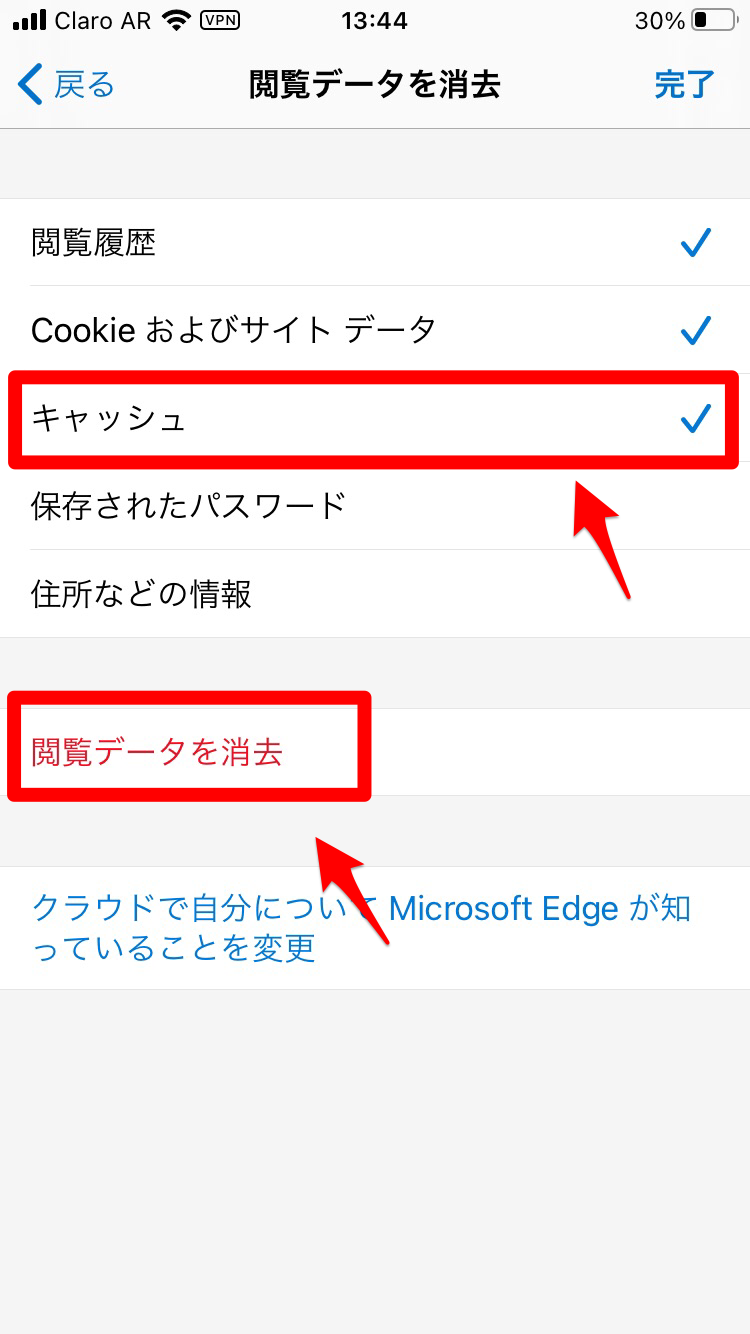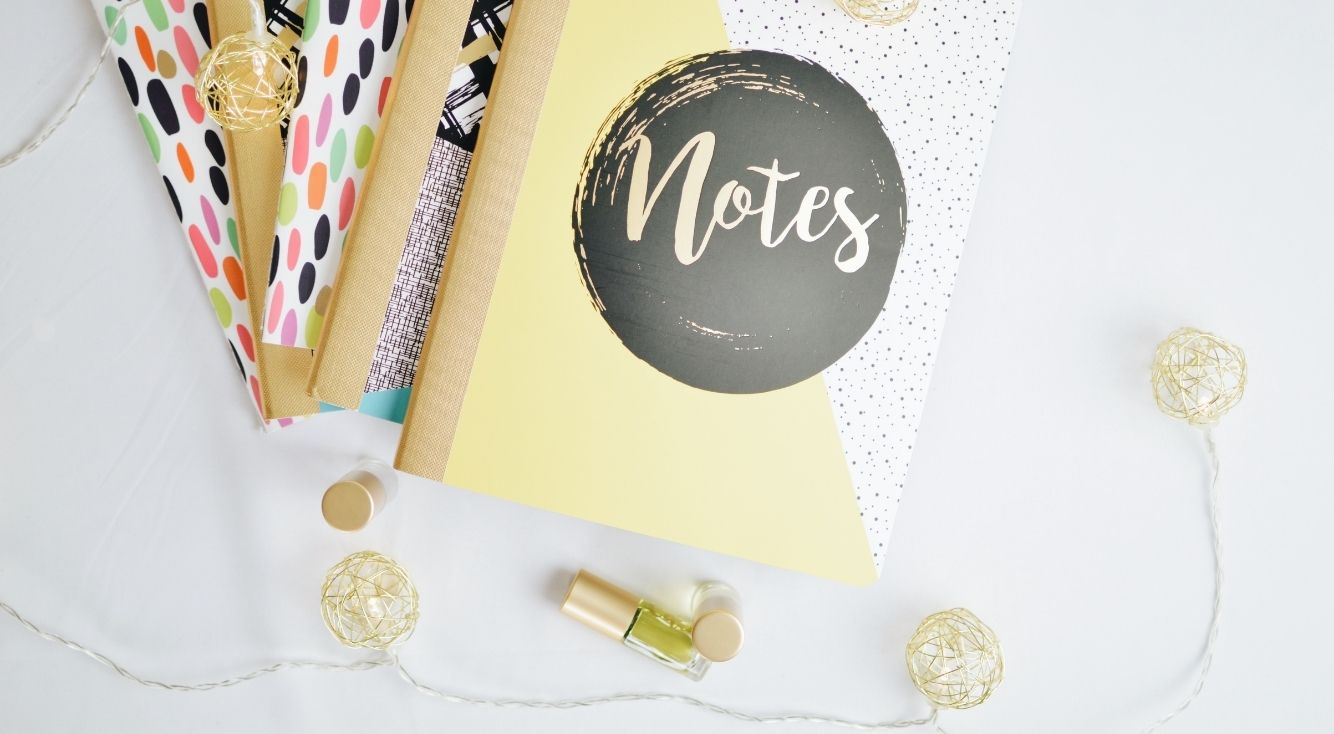
【Twitter】PC版が開けないのはなぜ?解決方法はこれだ!
Contents[OPEN]
TwitterのPC版が開けないときの対処方法!キャッシュの削除手順
Webブラウザアプリに残っているキャッシュが邪魔をしてPC版に切り替わらないのであれば、キャッシュをすべて消去する必要があります。
これから、各Webブラウザアプリでどのようにキャッシュを削除するかを説明していきます。
Safariの削除手順
まず「Safari」アプリでキャッシュを消去する方法を説明します。
「設定」アプリを開き「Safari」をタップしましょう。
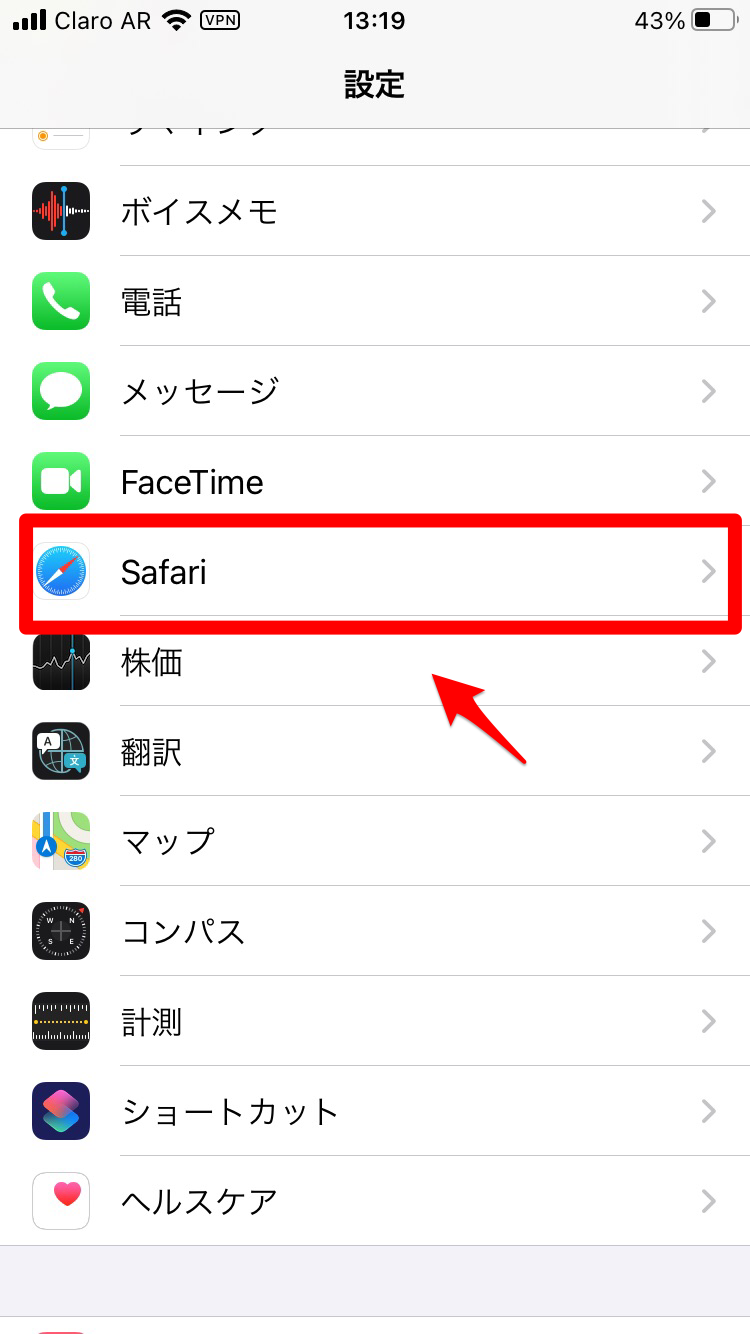
「Safari」アプリの詳細設定が行える画面が立ち上がるので「履歴とWEBサイトデータを消去」を選びタップしましょう。これでキャッシュは消去されます。
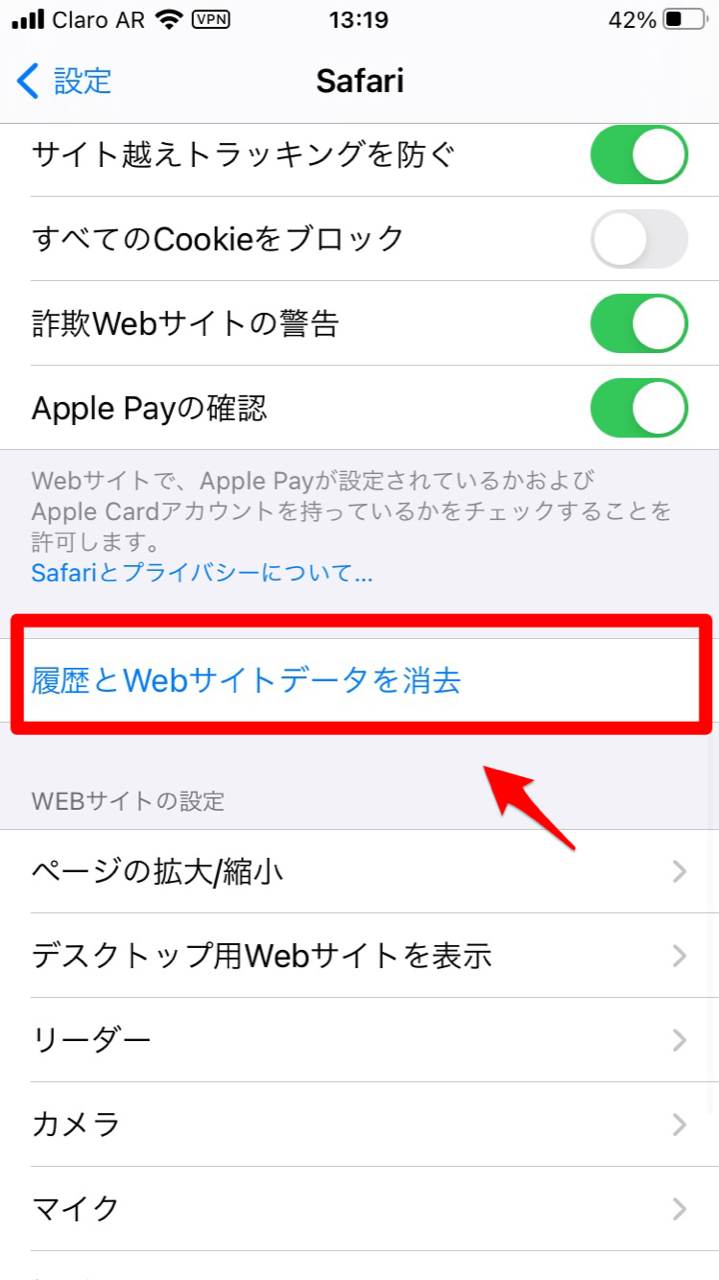
Chromeの削除手順
続いて「Chrome」アプリのキャッシュを消去する方法を説明します。
ここではAndroidスマホでの操作方法を紹介します。「設定」アプリを開き「アプリと通知」を選択しタップしましょう。
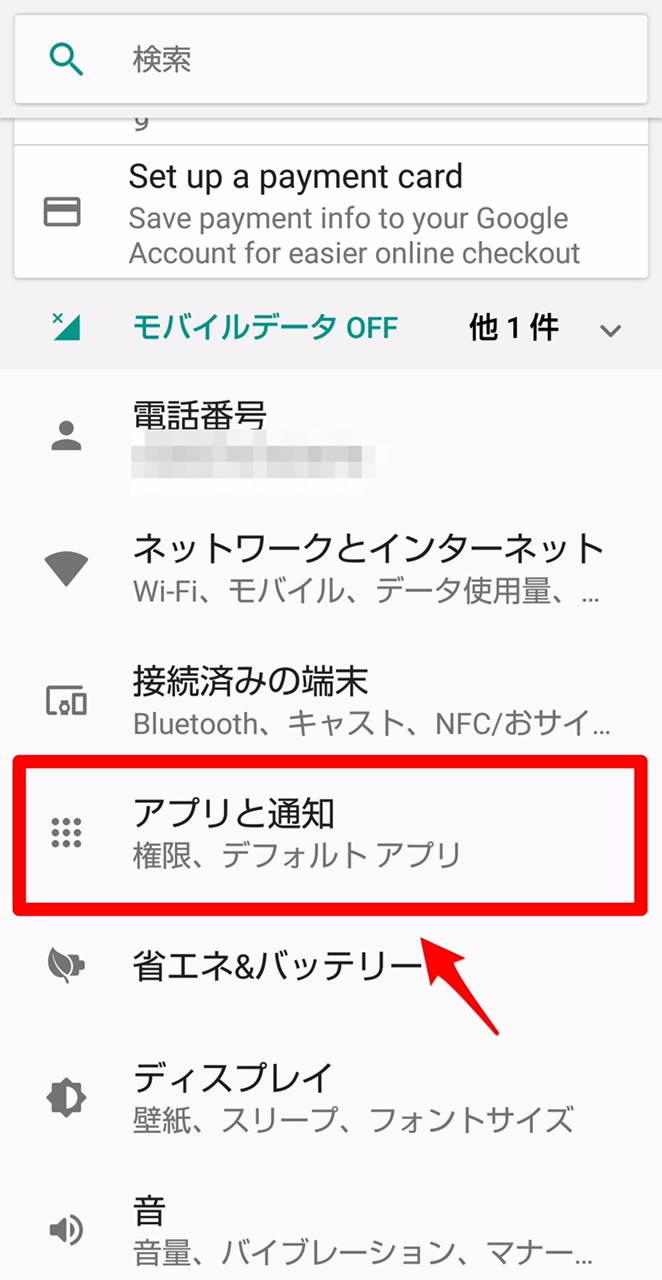
「最近開いたアプリ」が表示されているので「Chrome」を選びタップします。
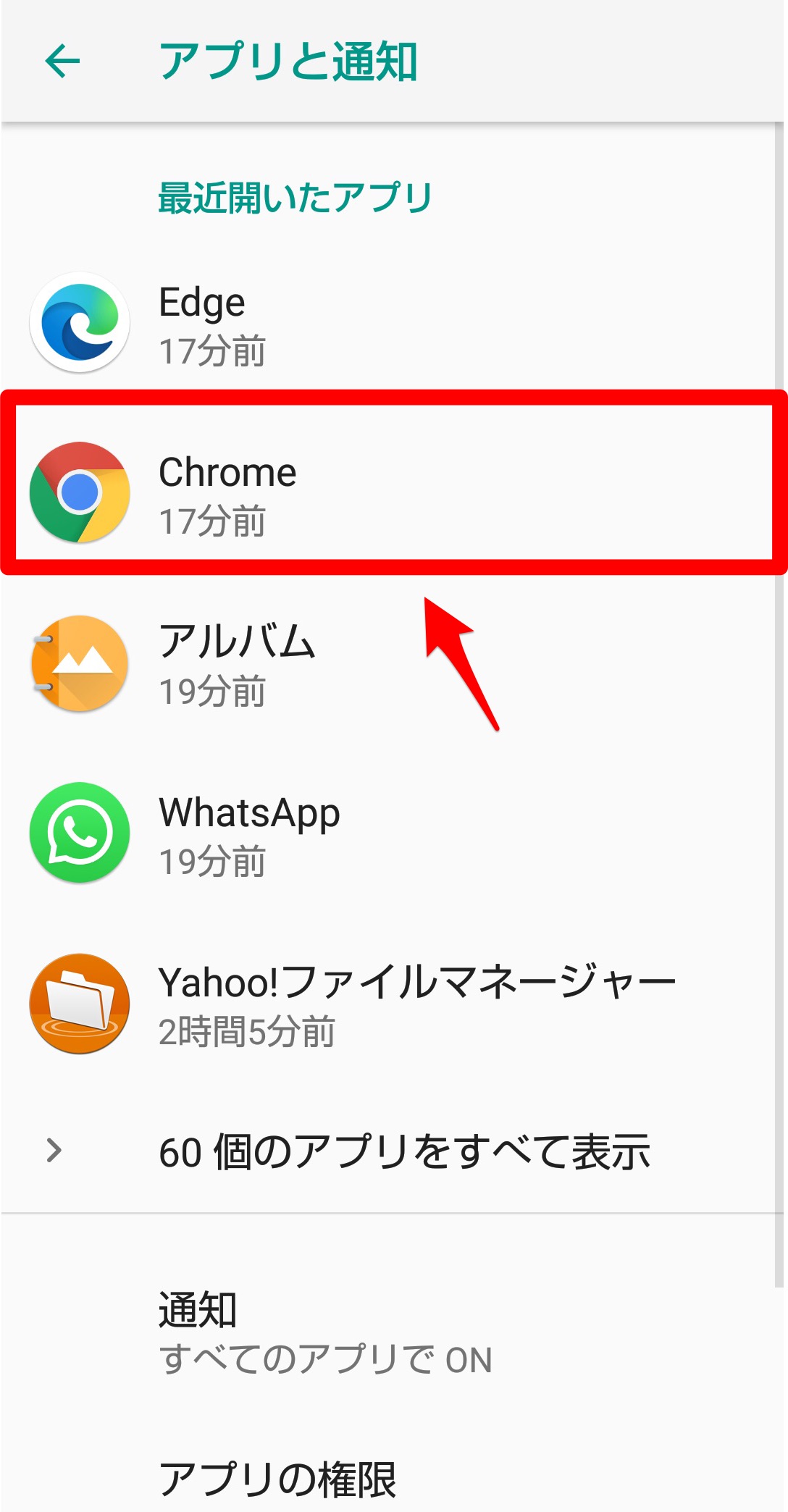
「Chrome」アプリの詳細情報が表示されている画面になるので、「ストレージ」を選びタップしましょう。
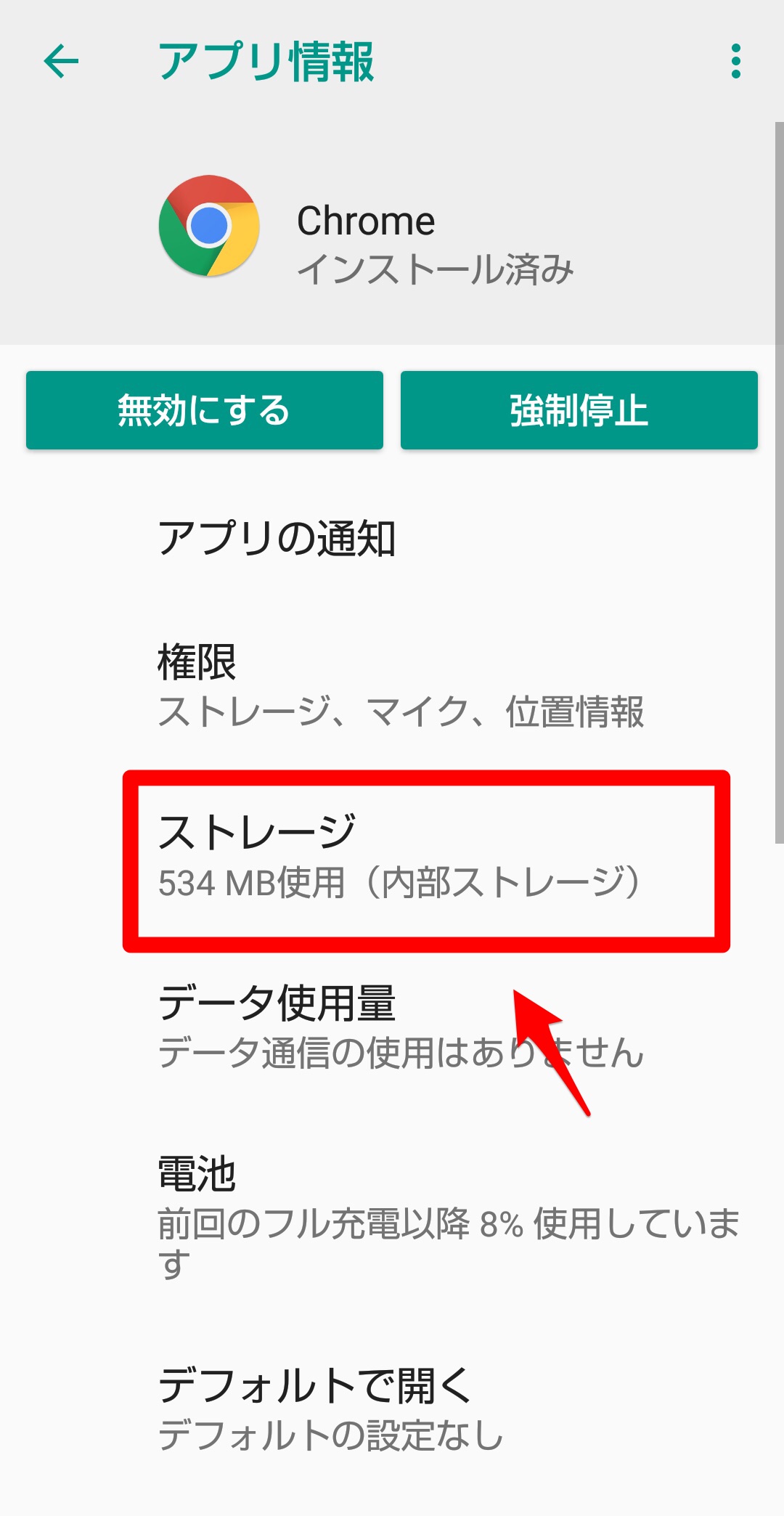
「Chrome」アプリのストレージの詳細が表示されます。画面の右上に「キャッシュを削除」があるのでタップしましょう。これでキャッシュは削除されます。
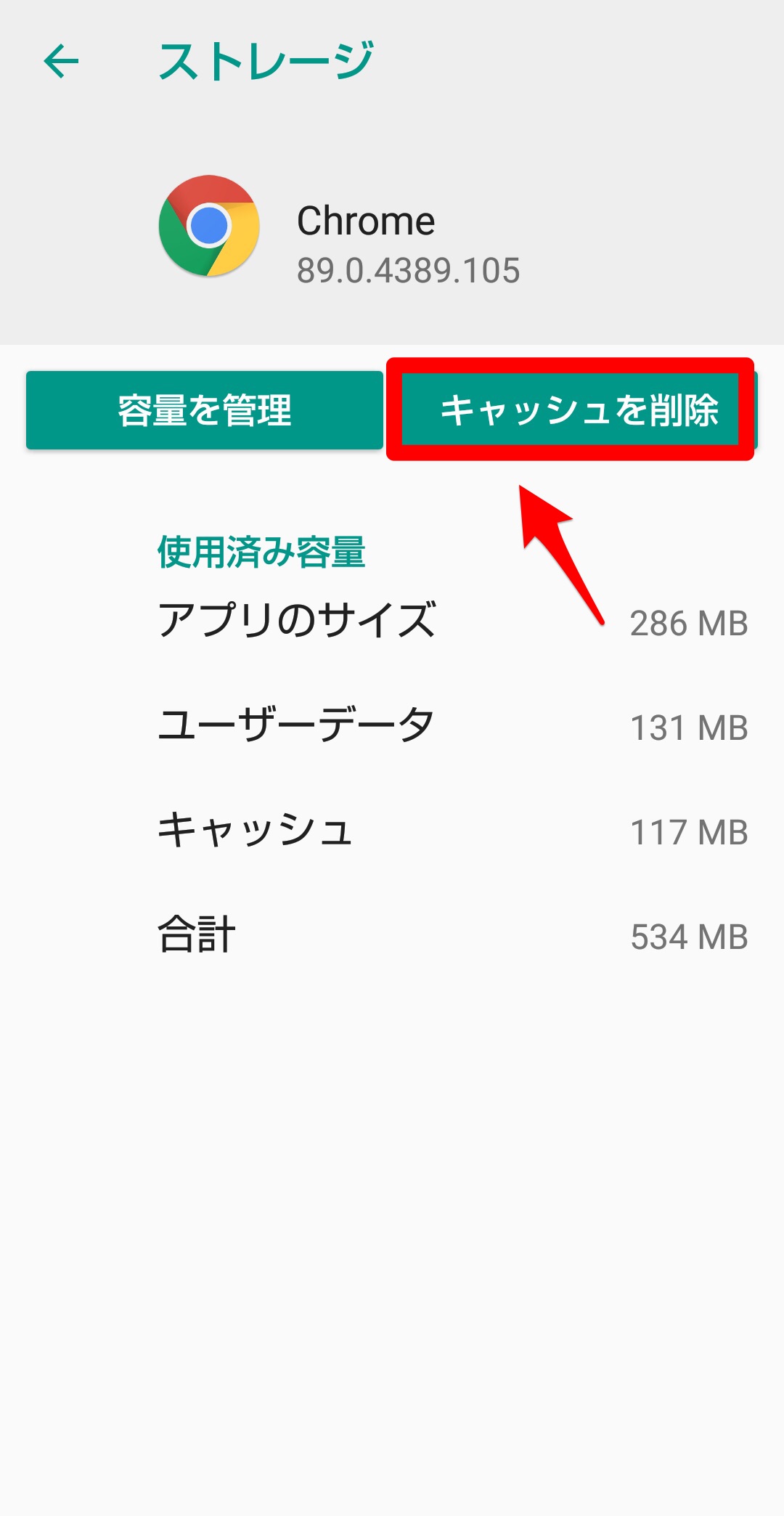
Firefoxの削除手順
続いて「Firefox」のキャッシュを消去する方法を説明します。
「Firefox」はアプリ内でキャッシュの消去が行えます。アプリを開きトップ画面の下にある「≡」をタップしましょう。
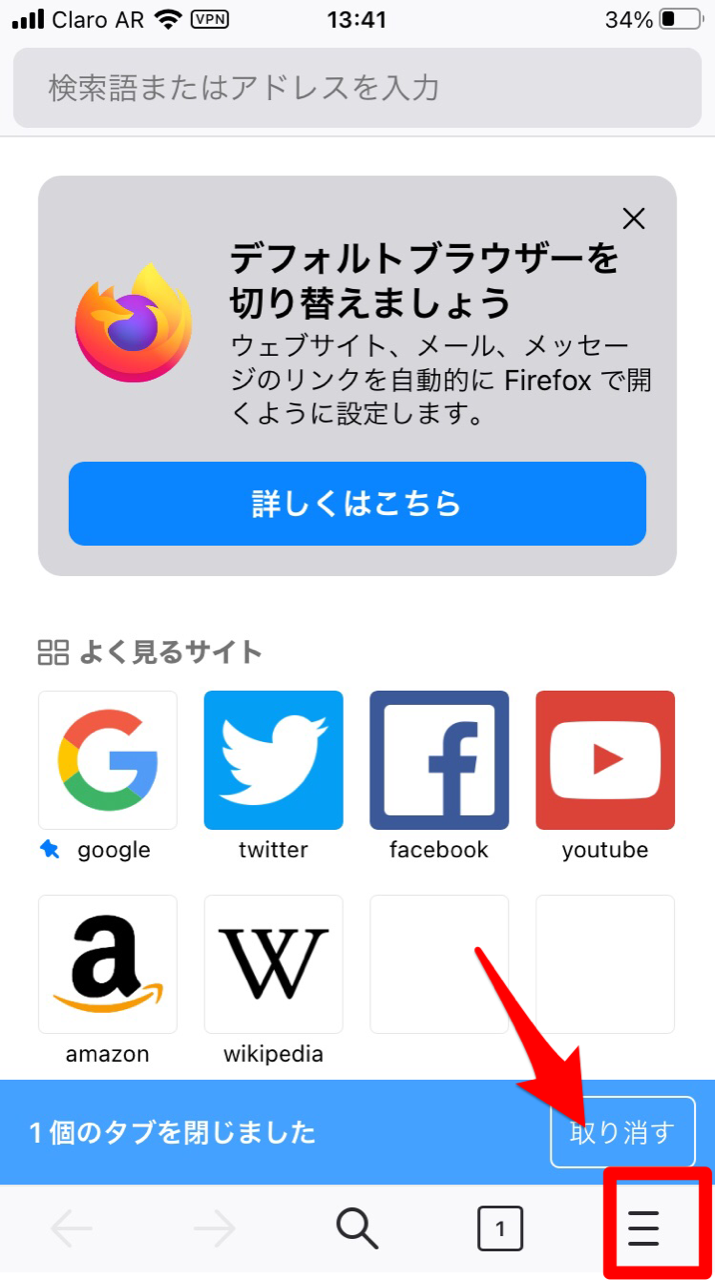
メニューが表示されるので「環境設定」をタップします。
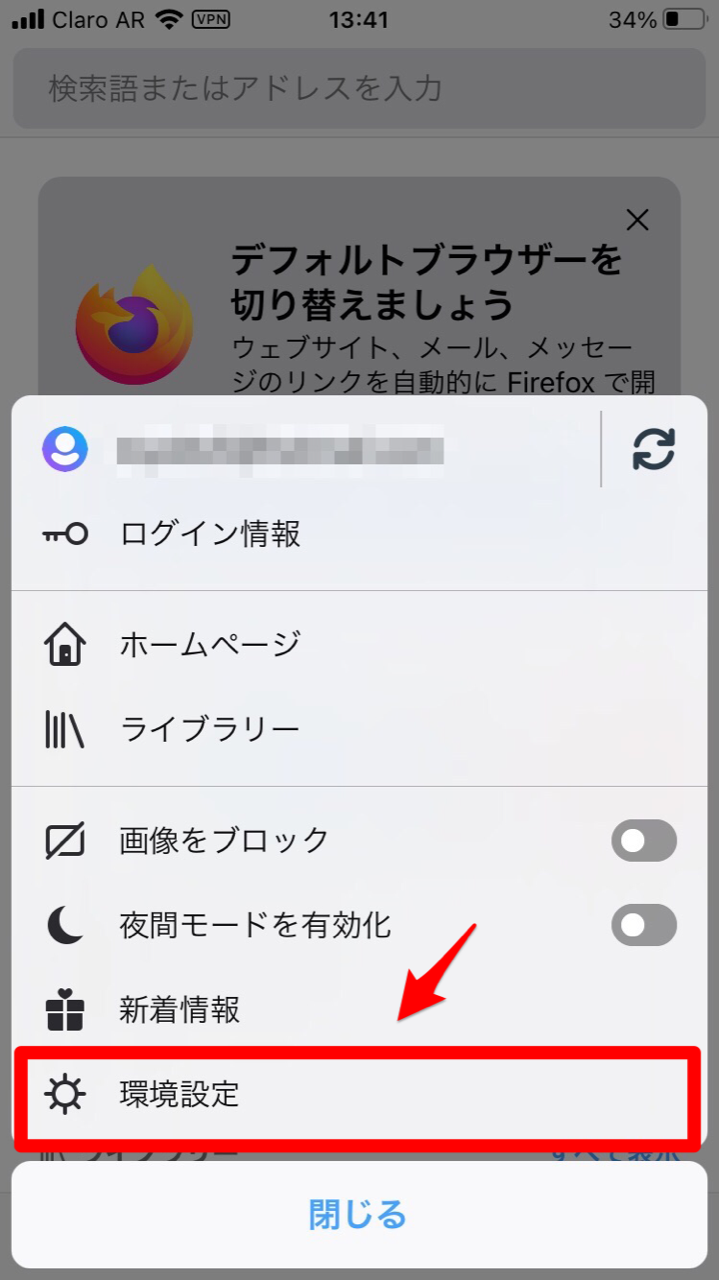
「環境設定」画面になったら「データ管理」をタップしましょう。
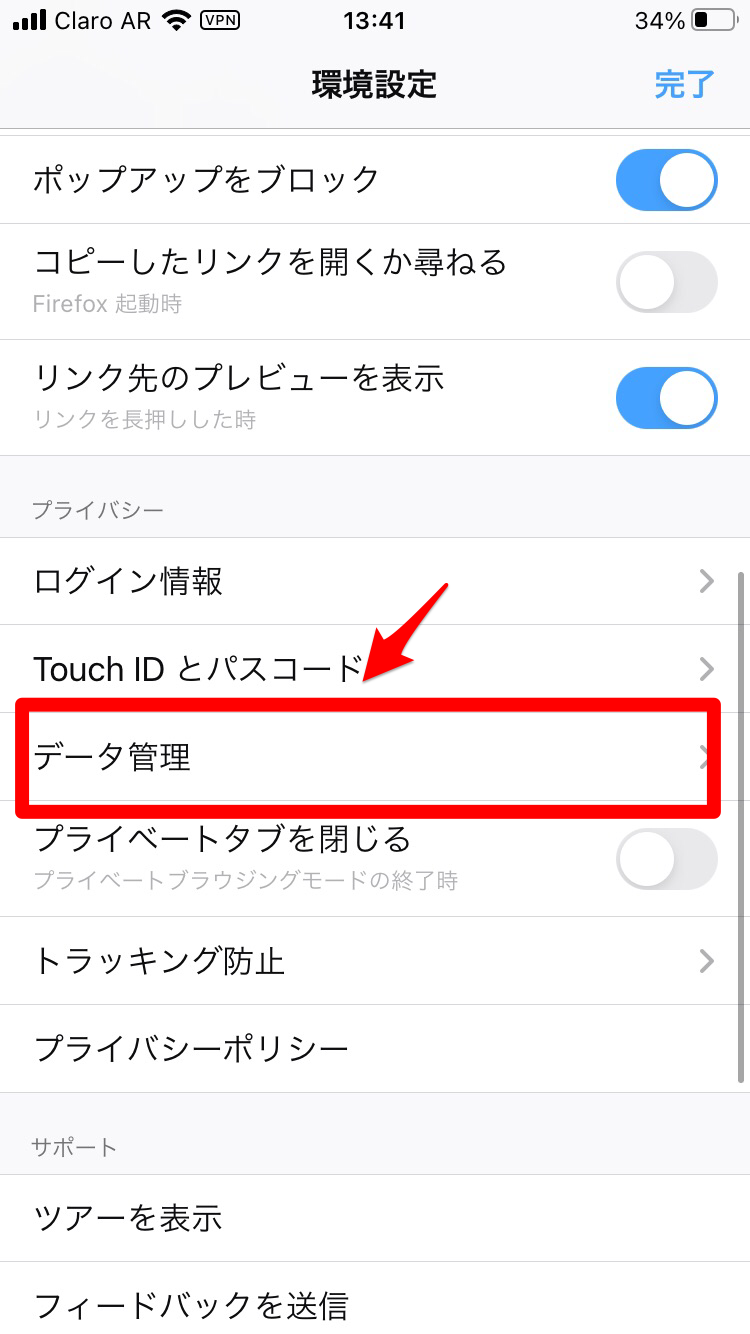
「データ管理」画面には消去できる項目が表示されているので、「キャッシュ」にチェックを入れ「プライベートデータを消去」をタップしましょう。これでキャッシュは消去されます。
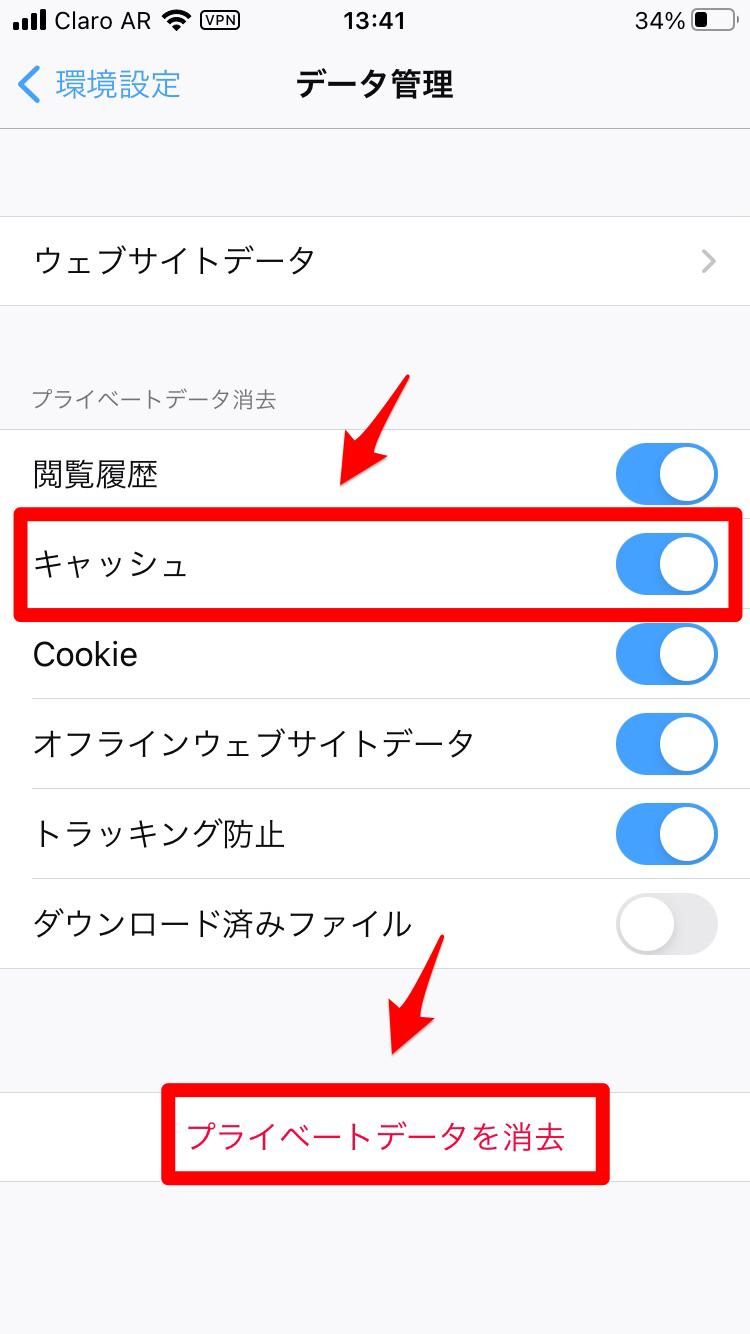
Edgeの削除手順
続いて「Edge」アプリのキャッシュを消去する方法を説明します。
「Edge」も「Firefox」と同じようにアプリ内でキャッシュの消去が行えます。アプリを開きトップ画面の下にある「…」をタップしましょう。
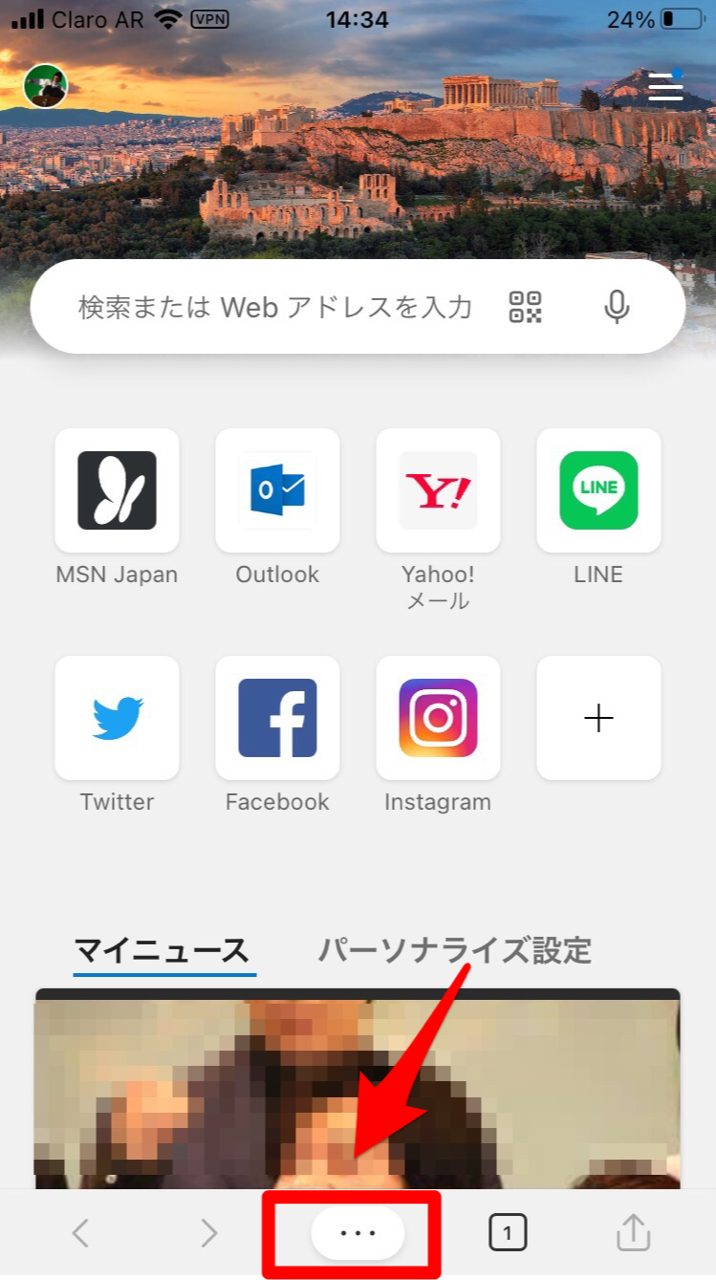
メニューが表示されるので「設定」アイコンをタップしましょう。
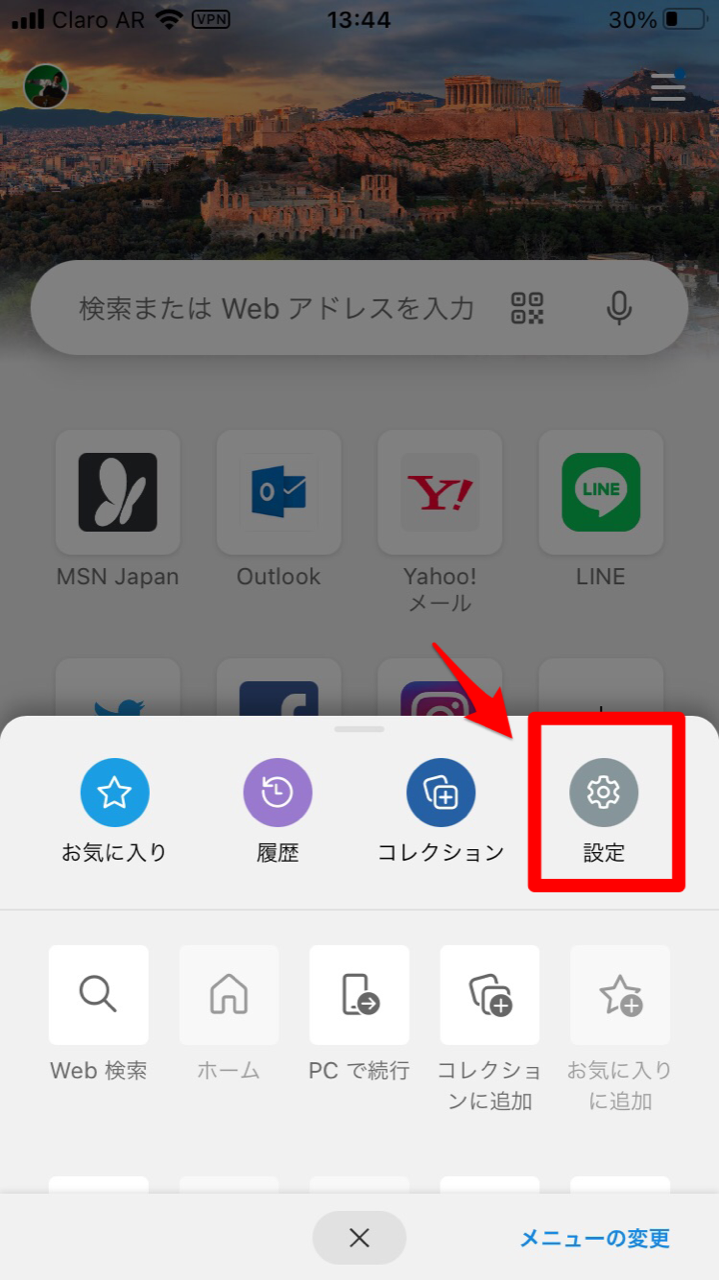
「設定」画面が立ち上がったら「プライバシーとセキュリティ」を選びタップします。
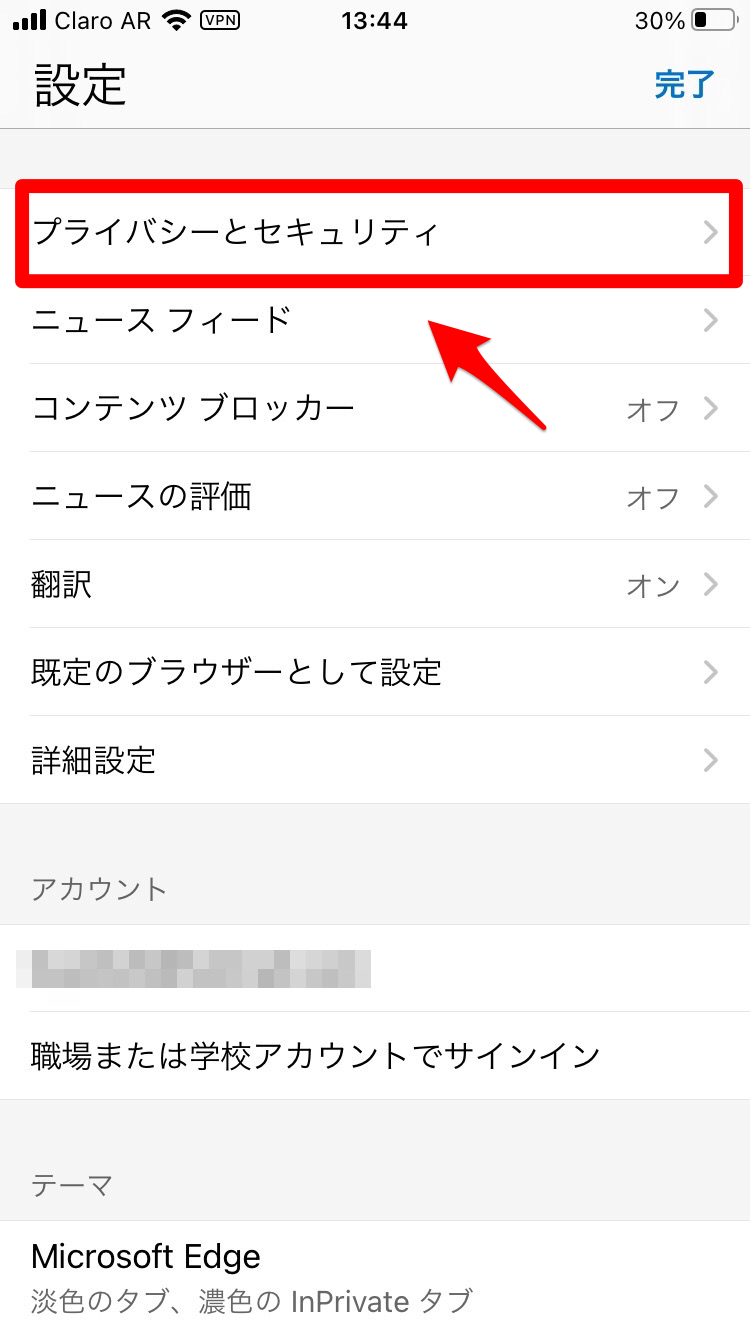
「プライバシーとセキュリティ」画面になったら「閲覧データをクリア」をタップしましょう。
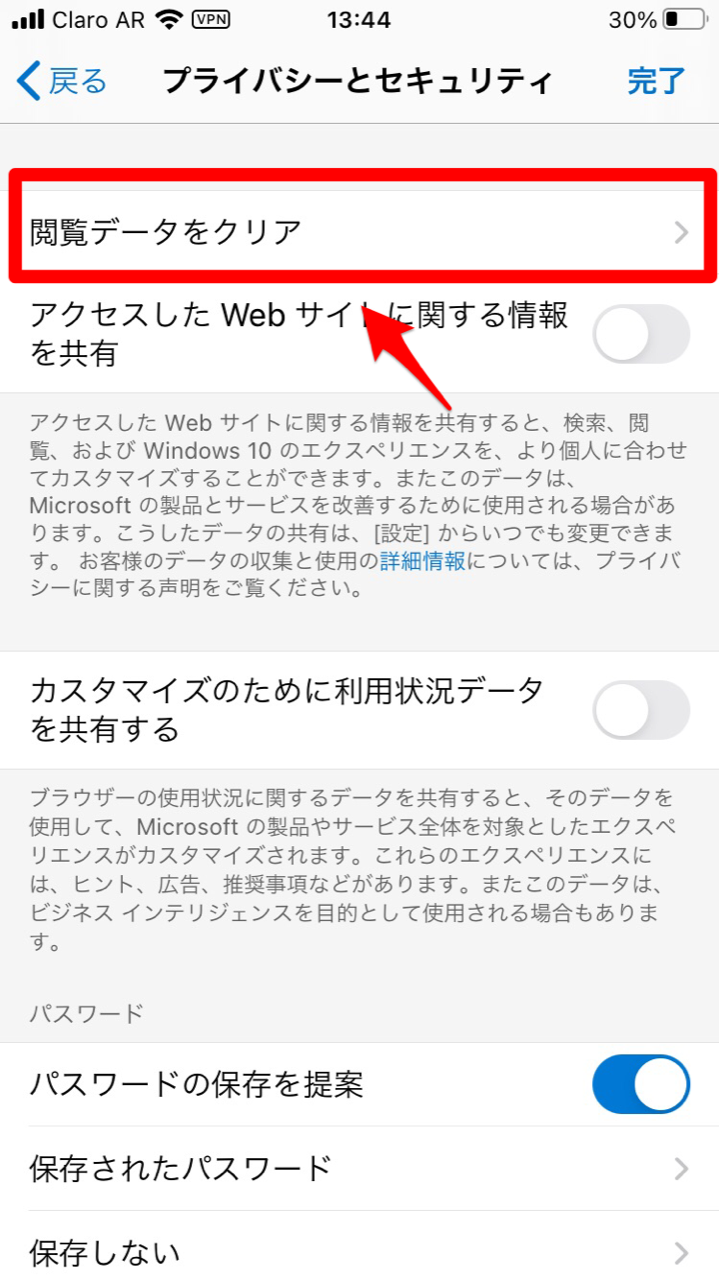
「閲覧履歴を消去」画面になります。画面には消去可能な項目が表示されているので「キャッシュ」にチェックを入れ「閲覧データを消去」をタップしましょう。これでキャッシュは消去されます。